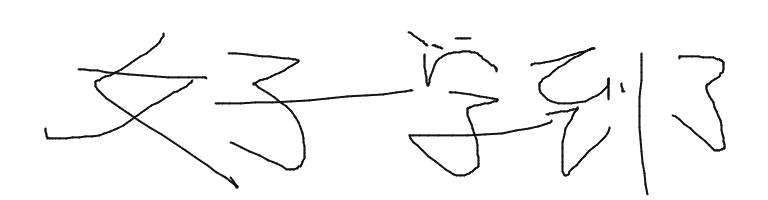在当今的数字化时代,电脑已经成为我们日常生活和工作中不可或缺的一部分。随着Windows 11发布,其带来了许多新功能和改进,让用户体验更加流畅和高效。但是,无论是新电脑用户还是需要升级现有系统的用户,都可能会面临全新安装Windows 11系统的需求。因此,掌握快速启动和重装步骤变得尤为重要。本文旨在提供一份全面的Windows 11系统全新安装指南,无论你是科技爱好者还是电脑手机小白,都能轻松完成操作。

工具原料:
- 系统版本:Windows 11
- 品牌型号:适用于所有支持Windows 11的电脑和笔记本品牌型号
- 软件版本:Windows 11安装媒体创建工具,最新版本
一、准备工作
在开始安装Windows 11之前,需要确保你的电脑或笔记本满足最低系统要求,并已备份所有重要数据。此外,需要下载并使用Windows 11安装媒体创建工具来制作USB安装驱动器。
二、制作安装介质
访问Microsoft官方网站,下载Windows 11安装媒体创建工具,并按照指示制作USB安装驱动器。这个过程简单易行,但请确保你的USB驱动器至少有8GB的可用空间。
三、BIOS设置
重启电脑并进入BIOS设置,调整启动顺序,使电脑从USB驱动器启动。这一步骤对于不同品牌和型号的电脑可能会有所不同,因此需要根据你的电脑手册进行操作。
四、安装Windows 11
按照屏幕指示从USB安装驱动器启动电脑。选择语言、时间、货币格式、输入法等选项后,点击“安装现在”。如果你是进行全新安装,请选择“自定义:仅安装Windows(高级)”选项,并按指示分区和格式化硬盘。随后,跟随安装程序的步骤完成安装。
五、系统设置与优化
安装完成后,根据提示设置地区、键盘布局、网络连接等。登录你的Microsoft账户,选择隐私设置,并根据需要安装必要的驱动程序和软件。此外,探索Windows 11的新功能和设置,以便更好地利用其提供的改进。
总结:
通过本文的全新安装指南,无论你的目的是升级到Windows 11还是在新设备上进行全新安装,都能够找到简单、直接的步骤。重要的是在安装前做好准备工作,并仔细跟随每个步骤,确保安装过程顺利。Windows 11带来的新特性和改进将为你的电脑使用带来全新体验。记得在安装后探索和调整设置,以最大限度地提高工作效率和个人娱乐体验。